Pour différentes raisons, vous pouvez avoir besoin de récupérer des informations sur un site web. Pour cela, vous pouvez très bien utiliser Google Sheet et les fonctions ImportHtml() ou user du Web Scraping. Le Web Scraping est une technique d’extraction du contenu de sites Web, via un script ou un programme et il existe une extension Chrome simple et efficace dans l’extraction de données web. Nous allons voir comment Extraire les données d’un site web simplement avec Simple Scaprer.
Comment extraire les données avec les outils Google
Nous avons la chance, en tant qu’utilisateur des outils Google, d’avoir accès au tableur Google Sheet et ses fonctions d’extraction web. Il existe par exemple la fonction Importhtml() qui offre la possibilité d’importer des données depuis un tableau ou une liste dans une page HTML. À la rédaction de Mychromebook, nous utilisons cette fonction pour générer notre tableau d’EOL et récupérer la date de fin de vie ainsi que le nom de chaque appareil présent dans les tableaux html.
D’autres solutions d’importation web existent sur Google Sheet :
- Importrange : Importe une plage de cellules depuis une feuille de calcul spécifiée.
- Importfeed : Importe un flux RSS ou ATOM.
- Importdata: Importe des données d’une URL donnée au format .csv (valeurs séparées par des virgules) ou .tsv (valeurs séparées par des tabulations).
Comment extraire les données d’un site web simplement avec Simple Scraper
Si Google Sheet permet de faire pas mal d’extractions de données web, en fonction du site web, il peut être parfois difficile d’obtenir ce que nous cherchons. En effet il est très souvent nécessaire d’afficher les “Outils de développements”, pour décortiquer les éléments du code source.
Certains développeurs se sont intéressés à ce problème et nous proposent des solutions clé en main. C’est le cas de l’excellente extension Chrome “Simple Scraper”. Cette extension permet de sélectionner en un clic les éléments (div) de n’importe quelle page web que vous souhaitez extraire, pour ensuite les utiliser au format CSV ou JSON.
Simple Scraper est simple à utiliser, installer l’extension Chrome puis cliquez sur l’icône présente dans l’Omnibar de votre navigateur web et appuyer sur Scrape teh Website
Le plus dur est fait, cliquer ensuite sur le petit plus qui apparaît sous la barre d’URL, nommer le champ de texte et cliquer sur l’élément que vous désirez extraire.
Vous pouvez extraire autant de données que vous souhaitez d’une page web. Une fois fait, cliquer sur le bouton View Results pour accéder immédiatement à l’extraction des données
D’ici, vous pourrez extraire les données au format CSV ou JSON, pour les importer dans Google Sheet ou Excel.
Le plus de Simple Scraper, est la possibilité de créer des Recettes, c’est-à-dire des données précises à extraire pour y accéder en un clic sans même retourner sur le site en question.
Regardez la vidéo de démonstration pour vous faire votre propre opinion.
Vous l’aurez compris, je suis conquis par Simple Scraper, c’est simple, rapide et très efficace, plus besoin de perdre des heures pour faire des extractions et analyser des données.
Aviez-vous déjà eu besoin de récupérer des données d’un site web et comment avez-vous fait ? Faites-moi part de votre expérience dans la suite de cet article à travers vos commentaires


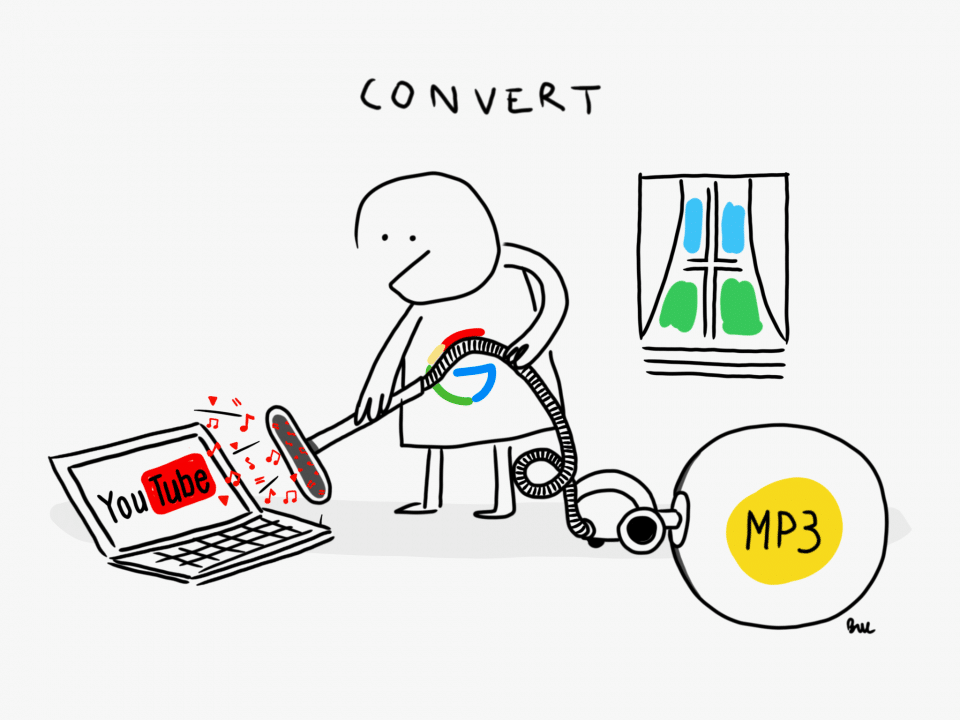




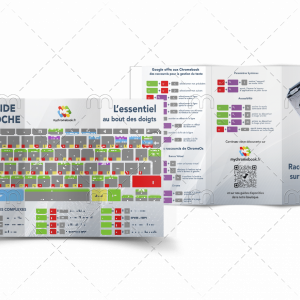

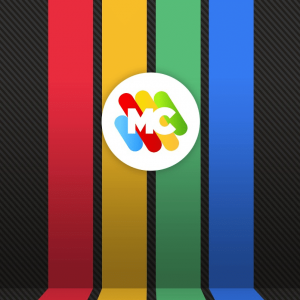
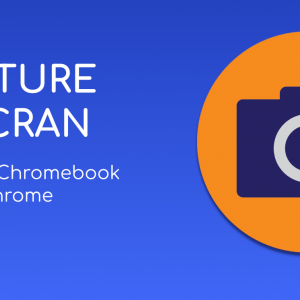

Bonjour ceci est possible pour une action d’un site web via une application ?
Excellent, je n’ai pas pu encore essayer par contre mais peut on automatiser la tache via un script dans google sheet par exemple pour rafraichir les données fois par semaine par exemple ?
Depuis Sheet tu ne pourras pas directement l’automatisé, mais tu peux un semblant d’automatisation avec les « Recettes » de l’application… Tu peux essayer, car la version gratuite est déjà très intéressante